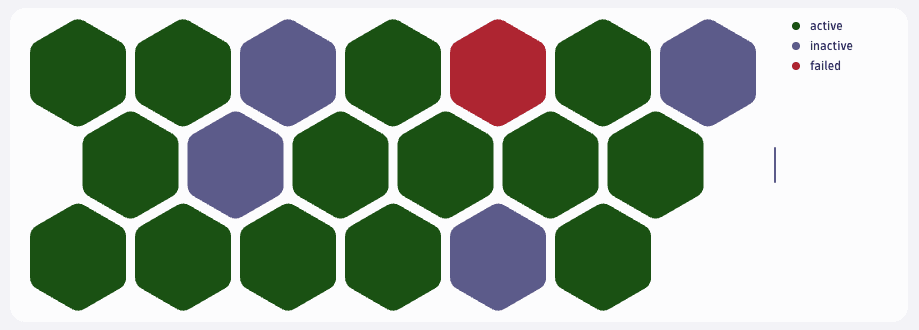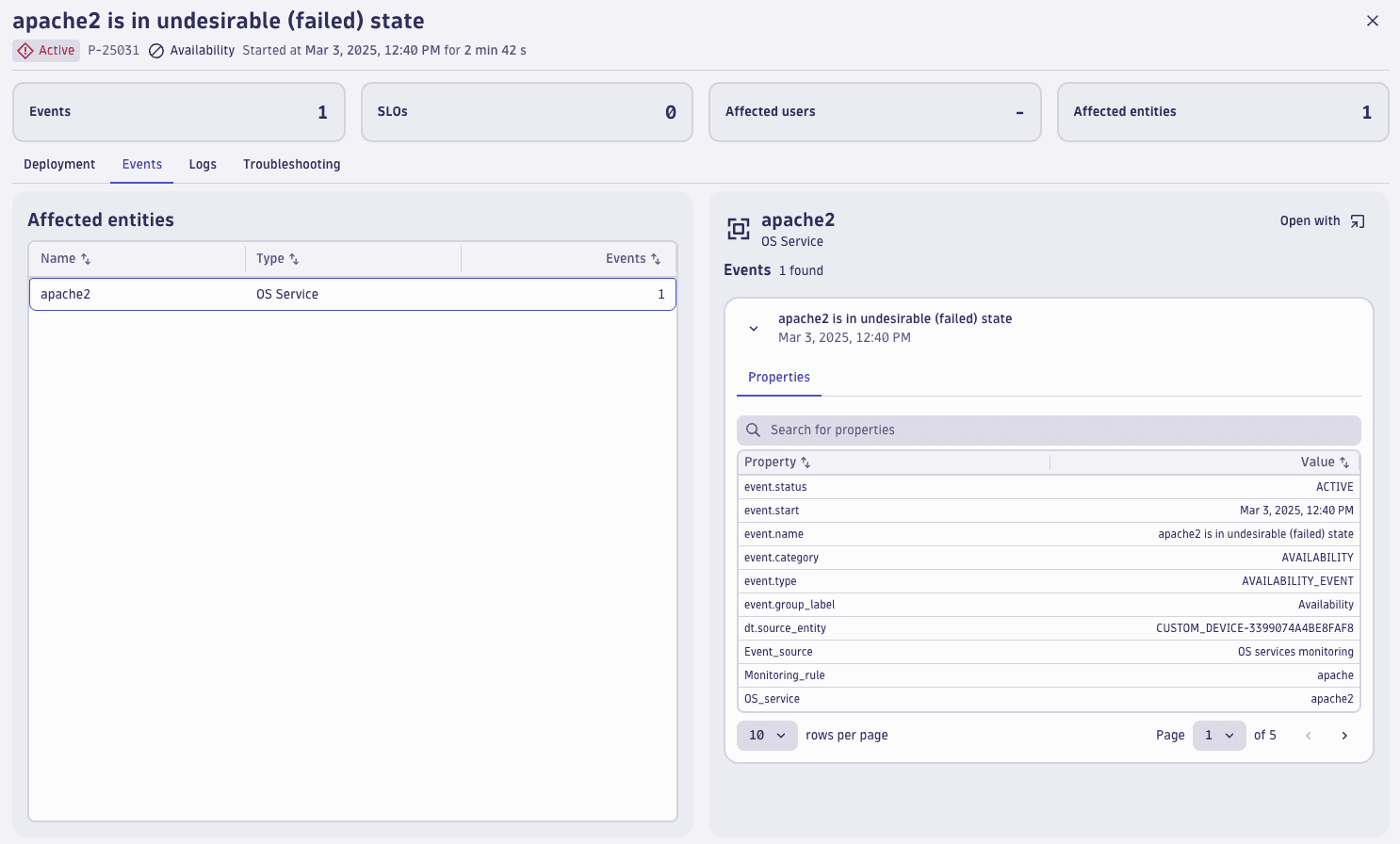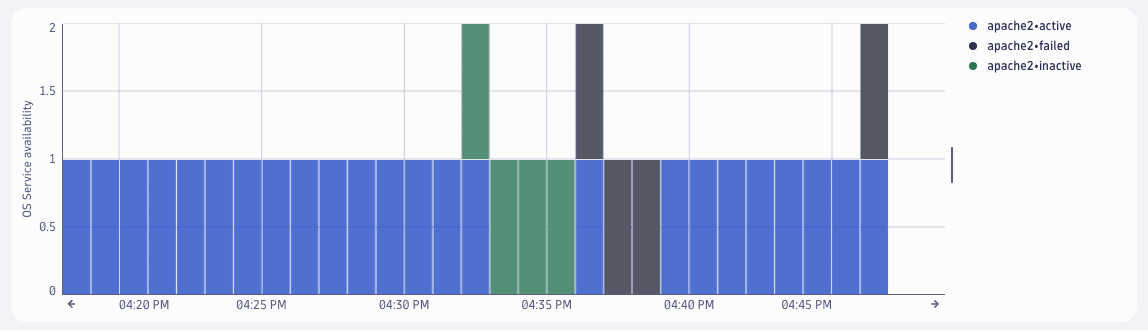Мониторинг сервисов ОС: различия между версиями
ENetrebin (обсуждение | вклад) |
|||
| (не показаны 2 промежуточные версии этого же участника) | |||
| Строка 1: | Строка 1: | ||
'''''[[Применение Ключ-АСТРОМ]] / [[Применение Ключ-АСТРОМ#.D0.A5.D0.BE.D1.81.D1.82.D1.8B|Хосты]] / Мониторинг / Мониторинг сервисов ОС''''' | '''''[[Применение Ключ-АСТРОМ]] / [[Применение Ключ-АСТРОМ#.D0.A5.D0.BE.D1.81.D1.82.D1.8B|Хосты]] / Мониторинг / Мониторинг сервисов ОС''''' | ||
{| class="wikitable" | |||
!'''<u>Отслеживается только системный контекст</u>''' | |||
|} | |||
Ключ-АСТРОМ | Ключ-АСТРОМ обеспечивает встроенный мониторинг доступности служб ОС. | ||
Вы можете контролировать хосты в режиме мониторинга полного стека или использовать облегченные режимы мониторинга. | |||
== Требования == | == Требования == | ||
* '''''Linux''''' : Для мониторинга связей между процессами и службами ОС на контролируемом хосте требуется '''systemd''' версии '''230+'''. | |||
* '''''Linux'' :''' Для улучшения производительности обнаружения служб ОС за счет менее частых обновлений на контролируемом хосте требуется '''systemd''' версии '''250+'''. | |||
== Параметры оповещения служб ОС == | |||
В зависимости от ваших требований к мониторингу вы можете выбрать базовое или расширенное оповещение служб ОС. Режим '''Discovery''' позволяет только базовое оповещение, в то время как режимы мониторинга '''Full-Stack''' и '''Infrastructure''' также позволяют расширенное оповещение. | |||
=== Базовое оповещение (состояние обслуживания) === | |||
Базовое оповещение дает представление только о состоянии службы. Система будет отслеживать текущее состояние службы ОС и оповещать вас, когда оно изменится с работающего на неисправное. | |||
С помощью свойства статуса службы в '''Smartscape''' вы можете запросить текущий статус службы. | |||
'''Пример''' | |||
{| class="wikitable" | |||
|fetch `dt.entity.os:service` | |||
<nowiki>|</nowiki> fieldsAdd status | |||
|} | |||
[[Файл:Image1240.png|граница]] | |||
Если оповещение включено, события и проблемы создаются при изменении статуса службы, например, когда служба переходит из состояния выполнения в состояние сбоя. Для получения более подробной информации см. [[Мониторинг хоста с помощью Ключ-АСТРОМ|Доступность хоста]]. | |||
==== Оповещение о сбое обслуживания ==== | |||
[[Файл:Image1241.png|граница]] | |||
=== Расширенное оповещение (показатель доступности сервиса) === | |||
Расширенные оповещения обеспечивают доступ к статусу сервиса и метрике доступности сервиса. В дополнение к изменениям статуса сервиса ОС вы получаете более подробную информацию о доступности сервиса на поминутной основе. Это позволяет реализовать более сложную бизнес-логику, например, если вы хотите получать уведомления, если сервис останавливается дольше '''10''' минут. Вы можете создавать правила оповещения для мониторинга доступности и запуска оповещения при необходимости. | |||
'''Пример''' | |||
{| class="wikitable" | |||
|timeseries count(dt.osservice.availability), | |||
by:{dt.osservice.display_name, dt.osservice.status} | |||
<nowiki>|</nowiki> filter dt.osservice.display_name=="apache2" | |||
|} | |||
[[Файл:Image1242.png|граница]] | |||
== | == Мониторинг служб == | ||
Для мониторинга службы ОС выполните следующие действия. | |||
=== Мониторинг служб ОС Access === | |||
В Ключ-АСТРОМ перейдите к мониторингу служб ОС для уровня, который вы настраиваете. Уровень определяет приоритет: настройки на уровне хоста переопределяют настройки на уровне группы хостов, а настройки на уровне группы хостов переопределяют настройки на уровне среды. | |||
==== Уровень хоста ==== | |||
# Перейдите в раздел Хосты (последняя версия Ключ-АСТРОМ). | |||
# Найдите и выберите свой хост, чтобы отобразить страницу обзора хоста. | |||
# В правом верхнем углу страницы обзора хоста выберите '''Дополнительно ( … ) > Настройки'''. | |||
# В настройках хоста выберите '''мониторинг служб ОС'''. | |||
==== Уровень группы хостов ==== | |||
# Перейдите в раздел '''Состояние развертывания''' и выберите '''ЕдиныеАгенты'''. | |||
# На странице развертывания ЕдиногоАгента отключите параметр '''Показывать новые развертывания ЕдиногоАгента'''. | |||
# Отфильтруйте таблицу по <code>Host group</code> и выберите группу хостов, которую вы хотите настроить. <br /><code>Свойство '''Группа хостов''' не отображается, если выбранный хост не принадлежит ни к одной группе хостов.</code> Это отобразит страницу развертывания ЕдиногоАгента, отфильтрованную по выбранной группе хостов. Каждый перечисленный хост имеет ссылку '''Host group''':, <code><group name></code> где <code><group name></code>— имя группы хостов, которую вы хотите настроить. | |||
# Выберите имя группы хостов в любой строке. <br />Поскольку вы отфильтровали по группе хостов, все отображаемые хосты попадают в одну и ту же группу хостов. | |||
# В настройках группы хостов выберите '''Мониторинг служб ОС.''' | |||
==== Уровень окружающей среды ==== | |||
Перейдите в '''Настройки > Мониторинг > Мониторинг служб ОС'''. | |||
=== Добавить политику мониторинга служб === | |||
Политика мониторинга служб на основе состояния и правил службы определяет способ, которым Ключ-АСТРОМ отслеживает вашу службу. По умолчанию Ключ-АСТРОМ поставляется с политиками <code>Auto-start Windows OS Services</code> и <code>Auto-start Linux OS Services</code> для автоматически запускаемых служб '''Windows''' и '''Linux''' со статусом '''failed'''. | |||
{| class="wikitable" | |||
|'''<u>Ограничения</u>''' | |||
Обратите внимание, что ограничение по умолчанию для сущностей '''OS Service''' составляет '''100 000''' на кластер. В более крупных средах с большим количеством хостов мы рекомендуем создавать точные правила, которые соответствуют только важным службам для вашей инфраструктуры. Создание слишком общих правил (например, сопоставление всех служб на тысячах хостов) может привести к достижению предела (взрывному росту сущностей), что приведет к исчезновению служб ОС из Ключ-АСТРОМ. Кроме того, <code>Auto-start Windows OS Services</code> и <code>Auto-start Linux OS Services</code> можно использовать в качестве отправной точки для дальнейшего уточнения политик. | |||
|} | |||
Порядок политик мониторинга служб важен. Политики, которые находятся выше в списке, будут выполняться раньше политик на нижних позициях, пока не будут выполнены. Это позволяет создавать выборочные оповещения или мониторинг с минимальными политиками. Например, если вы хотите отслеживать все автоматически запускаемые службы, а не только те, которые созданы '''Microsoft''', вам необходимо добавить политику с отключенными оповещениями '''и/или''' мониторингом, которая будет проверять, является ли производитель '''Microsoft'''. | |||
# В мониторинге служб ОС для уровня, который вы настраиваете на основе своей ОС, выберите '''Добавить политику''' и определите политику, которая представляет собой набор правил. | |||
# '''Система''' : выберите вашу операционную систему. | |||
# '''Название правила''' : введите имя, которое будет отображаться в поле «Сводка» . | |||
# '''Мониторинг''' : решите, хотите ли вы отслеживать доступность сервиса с помощью метрики доступности сервиса ОС ( <code>builtin:osservice.availability</code>). Если доступно, метрика отправляет статус сервиса каждые '''10''' секунд. Статус передается измерением статуса сервиса (<code>dt.osservice.status</code>). <br />Обратите внимание, что метрика потребляет точки данных. | |||
# '''Оповещение''' : решите, хотите ли вы получать оповещения для своей политики. | |||
# <code>ЕдиныйАгент версии 1.257+</code> '''Оповещение, если служба не установлена''' : хотите ли вы получать оповещения о службах ОС, которые не установлены на хосте. | |||
# '''Статус службы''' : установите статус службы, при котором должно срабатывать оповещение. | |||
# <code>''необязательный''</code> <code>ЕдиныйАгент версии 1.257+</code> '''Задержка оповещения''' : количество 10-секундных циклов измерения для службы, которая находится в настроенном состоянии, прежде чем будет сгенерировано событие. Это не относится к оповещениям для служб, которые не установлены. | |||
Далее вам необходимо выбрать, какие службы вы хотите отслеживать, основываясь на их свойствах. | |||
'''<u>Windows</u>''' | |||
Вы можете использовать логические операции для мониторинга состояния сервиса. Например, <code>$eq(running)</code> jтслеживает состояние запущенного сервиса. | |||
Доступные логические операции: | |||
* <code>$not($eq(paused))</code>– Сопоставляет службы, которые находятся в состоянии, отличном от приостановленного. | |||
* <code>$or($eq(paused),$eq(running))</code>– Сопоставляет службы, которые находятся в приостановленном или запущенном состоянии. | |||
Это статусы сервисов, которые вы можете отслеживать. Используйте одно из следующих значений в качестве параметра для этого условия: | |||
* <code>running</code> | |||
* <code>stopped</code> | |||
* <code>start_pending</code> | |||
* <code>stop_pending</code> | |||
* <code>continue_pending</code> | |||
* <code>pause_pending</code> | |||
* <code>paused</code> | |||
'''<u>Linux</u>''' | |||
Вы можете использовать логические операции для мониторинга состояния сервиса. Например, <code>$eq(active)</code> отслеживает активное состояние сервиса. | |||
Доступные логические операции: | |||
* <code>$not($eq(active))</code>– Сопоставляет службы, состояние которых отличается от активного. | |||
* <code>$or($eq(inactive),$eq(failed))</code>– Сопоставляет службы, которые находятся в неактивном или неисправном состоянии. | |||
Это статусы сервисов, которые вы можете отслеживать. Используйте одно из следующих значений в качестве параметра для этого условия: | |||
* <code>reloading</code> | |||
* <code>activating</code> | |||
* <code>deactivating</code> | |||
* <code>failed</code> | |||
* <code>inactive</code> | |||
* <code>active</code> | |||
=== Выберите службы, которые вы хотите отслеживать === | === Выберите службы, которые вы хотите отслеживать === | ||
Выберите Добавить правило , | |||
# Выберите '''Добавить правило''' в строке '''Правила обнаружения'''. | |||
# <code>необязательный</code> '''Область действия правила''' : выберите '''OS Service''' или '''Host'''. По умолчанию выбран параметр '''OS Service'''. | |||
'''<u>Если вы выбрали Хост :</u>''' | |||
* <code>ЕдиныйАгент версии 1.277+</code> Пользовательские метаданные, используемые для сопоставления: | |||
** '''Ключ''' указывает ключ метаданных, который вы хотите сопоставить. | |||
** '''Условие''', в котором можно определить строку, которая: | |||
*** <code>Ключ-АСТРОМ версии 1.310+</code> <code>$match(ver*_1.2.?)</code>– Соответствует строке с подстановочными знаками. Используйте <code>*</code> для любого количества символов (включая ноль) и <code>?</code> только для одного символа. | |||
*** <code>$contains(production)</code>– Соответствует, если production встречается где-либо в значении метаданных хоста. | |||
*** <code>$eq(production)</code>– Соответствует, если производство точно соответствует значению метаданных хоста. | |||
*** <code>$prefix(production)</code>– Соответствует, если производство соответствует префиксу значения метаданных хоста. | |||
*** <code>$suffix(production)</code>– Соответствует, если production соответствует суффиксу значения метаданных хоста. Доступные логические операции: | |||
*** <code>$not($eq(production))</code>– Соответствует, если значение метаданных хоста отличается от производственного. | |||
*** <code>$and($prefix(production),$suffix(main))</code>– Соответствует, если значение метаданных хоста начинается с production и заканчивается main. | |||
*** <code>$or($prefix(production),$suffix(main))</code>– Соответствует, если значение метаданных хоста начинается с production или заканчивается main. При включении специальных символов, таких как скобки <code>(</code>, и <code>)</code> в ваши совпадающие выражения экранируйте эти символы с помощью тильды <code>~</code>. Например, чтобы сопоставить значение метаданных, которое включает скобки, как <code>my(amazing)property</code>, вы должны написать <code>$eq(my~(amazing~)property)</code>. | |||
Если вы выбрали '''OS Service''', действуйте в соответствии с вашей операционной системой. | |||
'''<u>Windows</u>''' | |||
* Свойство службы, используемое для сопоставления: | |||
** Отображаемое имя видимо для пользователя системы. | |||
** Путь к двоичному файлу, используемому службой ОС. | |||
** Производитель из двоичного файла сервиса. | |||
** Название службы. | |||
** Тип запуска. | |||
'''<u>Linux</u>''' | |||
Свойство службы, используемое для сопоставления: | Свойство службы, используемое для сопоставления: | ||
* | * Название службы. | ||
* Тип запуска. | |||
* Тип запуска | |||
Дополнительная информация | ==== Дополнительная информация о типе запуска ==== | ||
С помощью этого свойства мы определяем службы, подлежащие мониторингу, на основе типа их запуска. | |||
Условие, в котором можно определить строку, которая: | |||
* <code>$eq(enabled)</code>– Сопоставляет службы с типом запуска, равным «включено». | |||
Доступные логические операции: | |||
* <code>$not($eq(enabled))</code>– Сопоставляет службы с типом запуска, отличным от включенного. | |||
* <code>$or($eq(enabled),$eq(disabled))</code>- Сопоставляет службы, которые либо включены, либо отключены. | |||
В качестве параметра для этого условия используйте одно из следующих значений: | |||
{| class="wikitable" | |||
|<code>enabled</code>,<code>enabled-runtime</code> | |||
|Служба отмечена, как готовая к запуску. | |||
|- | |||
|<code>static</code> | |||
|Файл юнита не включен и не имеет положений для включения в разделе файла юнита установки. Статические юниты устанавливаются как зависимости и могут быть только замаскированы, но не всегда выполняются. Они будут выполняться только в том случае, если от них зависит другой юнит или если они запущены вручную. | |||
|- | |||
|<code>disabled</code> | |||
|Файл модуля не активирован, но содержит раздел установки с инструкциями по установке. | |||
|} | |||
=== Добавить пользовательские | === Добавить пользовательские свойства === | ||
ЕдиныйАгент версии 1.247+ | <code>ЕдиныйАгент версии 1.247+</code> | ||
Ключ-АСТРОМ версии 1.247+ | <code>Ключ-АСТРОМ версии 1.247+</code> | ||
<code>необязательный</code> | |||
== Управление | # Выберите '''Добавить характеристику''', чтобы указать пользовательское свойство «ключ-значение» для политики. | ||
#* Пользовательское сообщение в деталях события <br />Например, свойство с '''Key''', установленным на <code>custom.message</code> и '''Value''', установленным на <code>The {dt.osservice.name} is with status {dt.osservice.status}</code> (включая заполнители <code>{dt.osservice.name}</code> и <code>{dt.osservice.status}</code>), извлечет имя службы ОС и значения статуса после срабатывания правила. Если подстановка заполнителя не удалась, и ключ, и значение будут недоступны. <br />[[Файл:Image1243.png|граница]] [[Файл:Image1244.png|граница]] Для ЕдиногоАгента версии 1.255+ доступно значение <code>{dt.osservice.display_name}</code>. <br /> Кроме того, вы можете использовать определенные флаги '''dt''' в поле '''Ключ''', чтобы настроить поведение уведомлений о проблемах и анализа ИИ : | |||
#** <code>dt.event.title</code>: Настраивает название проблемы. | |||
#** <code>dt.event.description</code>: Предоставляет подробное описание проблемы. | |||
#** <code>dt.event.allow_davis_merge</code>: Управляет решением ИИ по объединению событий на основе ваших настроек. | |||
# Выберите '''Сохранить изменения'''. | |||
== Управление контролируемыми службами ОС == | |||
Для управления службами ОС | Для управления службами ОС | ||
# В Ключ-АСТРОМ перейдите к мониторингу служб ОС для уровня | # В Ключ-АСТРОМ перейдите к мониторингу служб ОС для настраиваемого уровня. | ||
## | ## Уровень хоста | ||
## Найдите свой хост | ### Перейдите в раздел Хосты (последняя версия Ключ-АСТРОМ). | ||
## | ### Найдите и выберите свой хост, чтобы отобразить страницу обзора хоста. | ||
## | ### В правом верхнем углу страницы обзора хоста выберите '''Дополнительно ( … ) > Настройки'''. | ||
## | ### В настройках хоста выберите '''мониторинг служб ОС'''. | ||
## На | ## Уровень группы хостов | ||
## Отфильтруйте таблицу <code>Host group</code>и выберите группу хостов, которую вы хотите настроить. | ### Перейдите в раздел '''Состояние развертывания''' и выберите '''ЕдиныеАгенты'''. | ||
### На странице развертывания ЕдиногоАгента отключите параметр '''Показывать новые развертывания ЕдиногоАгента'''. | |||
## Выберите имя группы хостов в любой строке. | ### Отфильтруйте таблицу по <code>Host group</code> и выберите группу хостов, которую вы хотите настроить. <br /><code>Свойство '''Группа хостов''' не отображается, если выбранный хост не принадлежит ни к одной группе хостов.</code> Это отобразит страницу развертывания ЕдиногоАгента, отфильтрованную по выбранной группе хостов. Каждый перечисленный хост имеет ссылку '''Host group''':, <code><group name></code> где <code><group name></code>— имя группы хостов, которую вы хотите настроить. | ||
### Выберите имя группы хостов в любой строке. <br />Поскольку вы отфильтровали по группе хостов, все отображаемые хосты попадают в одну и ту же группу хостов. | |||
## | ### В настройках группы хостов выберите '''Мониторинг служб ОС.''' | ||
# Отслеживаемые службы ОС отображаются в таблице под кнопкой Добавить политику . | ## Уровень окружающей среды | ||
#* Чтобы прекратить мониторинг указанной службы, отключите параметр | ### Перейдите в Настройки > Мониторинг > Мониторинг служб ОС . | ||
#* Чтобы удалить услугу из таблицы, нажмите кнопку удаления в столбце Удалить | # Отслеживаемые вами службы ОС отображаются в таблице под кнопкой '''Добавить политику'''. | ||
#* | #* Чтобы прекратить мониторинг указанной службы, отключите параметр '''Включено'''. | ||
#* Чтобы удалить услугу из таблицы, нажмите кнопку удаления в столбце '''Удалить'''. | |||
#* Для просмотра и редактирования сведений выберите элемент управления '''Развернуть''' в столбце '''Сведения'''. | |||
== Мониторинг доступности служб == | |||
<code>Ключ-АСТРОМ версии 1.243+</code> | |||
<code>ЕдиныйАгент версии 1.243+</code> | |||
Страница обзора хоста содержит раздел анализа служб ОС, в котором перечислены службы ОС, для которых выполняется какая-либо политика (с активным оповещением или мониторингом). | |||
# Перейдите в раздел '''Хосты''' (последняя версия Ключ-АСТРОМ). | |||
# Выберите любой хост, чтобы перейти на его страницу обзора. | |||
# В разделе '''Анализ процессов''' выберите имя службы, чтобы открыть страницу обзора служб . | |||
== | == Глобальная настройка с использованием API настроек == | ||
Вы можете использовать API настроек | Вы можете использовать '''API''' настроек для настройки мониторинга доступности ваших услуг в нужном масштабе. | ||
# Чтобы узнать схему, используйте | # Чтобы узнать схему, используйте '''GET схему''' , указав <code>builtin:os-services-monitoring</code> в качестве '''schemaId'''. | ||
# На основе <code>builtin:os-services-monitoring</code> | # На основе схемы <code>builtin:os-services-monitoring</code> создайте свой объект конфигурации. | ||
# Чтобы создать свою конфигурацию, используйте POST | # Чтобы создать свою конфигурацию, используйте '''POST-запрос''' объекта . | ||
Текущая версия на 15:05, 26 июня 2025
Применение Ключ-АСТРОМ / Хосты / Мониторинг / Мониторинг сервисов ОС
| Отслеживается только системный контекст |
|---|
Ключ-АСТРОМ обеспечивает встроенный мониторинг доступности служб ОС.
Вы можете контролировать хосты в режиме мониторинга полного стека или использовать облегченные режимы мониторинга.
Требования
- Linux : Для мониторинга связей между процессами и службами ОС на контролируемом хосте требуется systemd версии 230+.
- Linux : Для улучшения производительности обнаружения служб ОС за счет менее частых обновлений на контролируемом хосте требуется systemd версии 250+.
Параметры оповещения служб ОС
В зависимости от ваших требований к мониторингу вы можете выбрать базовое или расширенное оповещение служб ОС. Режим Discovery позволяет только базовое оповещение, в то время как режимы мониторинга Full-Stack и Infrastructure также позволяют расширенное оповещение.
Базовое оповещение (состояние обслуживания)
Базовое оповещение дает представление только о состоянии службы. Система будет отслеживать текущее состояние службы ОС и оповещать вас, когда оно изменится с работающего на неисправное.
С помощью свойства статуса службы в Smartscape вы можете запросить текущий статус службы.
Пример
| fetch `dt.entity.os:service`
| fieldsAdd status |
Если оповещение включено, события и проблемы создаются при изменении статуса службы, например, когда служба переходит из состояния выполнения в состояние сбоя. Для получения более подробной информации см. Доступность хоста.
Оповещение о сбое обслуживания
Расширенное оповещение (показатель доступности сервиса)
Расширенные оповещения обеспечивают доступ к статусу сервиса и метрике доступности сервиса. В дополнение к изменениям статуса сервиса ОС вы получаете более подробную информацию о доступности сервиса на поминутной основе. Это позволяет реализовать более сложную бизнес-логику, например, если вы хотите получать уведомления, если сервис останавливается дольше 10 минут. Вы можете создавать правила оповещения для мониторинга доступности и запуска оповещения при необходимости.
Пример
| timeseries count(dt.osservice.availability),
by:{dt.osservice.display_name, dt.osservice.status} | filter dt.osservice.display_name=="apache2" |
Мониторинг служб
Для мониторинга службы ОС выполните следующие действия.
Мониторинг служб ОС Access
В Ключ-АСТРОМ перейдите к мониторингу служб ОС для уровня, который вы настраиваете. Уровень определяет приоритет: настройки на уровне хоста переопределяют настройки на уровне группы хостов, а настройки на уровне группы хостов переопределяют настройки на уровне среды.
Уровень хоста
- Перейдите в раздел Хосты (последняя версия Ключ-АСТРОМ).
- Найдите и выберите свой хост, чтобы отобразить страницу обзора хоста.
- В правом верхнем углу страницы обзора хоста выберите Дополнительно ( … ) > Настройки.
- В настройках хоста выберите мониторинг служб ОС.
Уровень группы хостов
- Перейдите в раздел Состояние развертывания и выберите ЕдиныеАгенты.
- На странице развертывания ЕдиногоАгента отключите параметр Показывать новые развертывания ЕдиногоАгента.
- Отфильтруйте таблицу по
Host groupи выберите группу хостов, которую вы хотите настроить.Свойство Группа хостов не отображается, если выбранный хост не принадлежит ни к одной группе хостов.Это отобразит страницу развертывания ЕдиногоАгента, отфильтрованную по выбранной группе хостов. Каждый перечисленный хост имеет ссылку Host group:,<group name>где<group name>— имя группы хостов, которую вы хотите настроить. - Выберите имя группы хостов в любой строке.
Поскольку вы отфильтровали по группе хостов, все отображаемые хосты попадают в одну и ту же группу хостов. - В настройках группы хостов выберите Мониторинг служб ОС.
Уровень окружающей среды
Перейдите в Настройки > Мониторинг > Мониторинг служб ОС.
Добавить политику мониторинга служб
Политика мониторинга служб на основе состояния и правил службы определяет способ, которым Ключ-АСТРОМ отслеживает вашу службу. По умолчанию Ключ-АСТРОМ поставляется с политиками Auto-start Windows OS Services и Auto-start Linux OS Services для автоматически запускаемых служб Windows и Linux со статусом failed.
| Ограничения
Обратите внимание, что ограничение по умолчанию для сущностей OS Service составляет 100 000 на кластер. В более крупных средах с большим количеством хостов мы рекомендуем создавать точные правила, которые соответствуют только важным службам для вашей инфраструктуры. Создание слишком общих правил (например, сопоставление всех служб на тысячах хостов) может привести к достижению предела (взрывному росту сущностей), что приведет к исчезновению служб ОС из Ключ-АСТРОМ. Кроме того, |
Порядок политик мониторинга служб важен. Политики, которые находятся выше в списке, будут выполняться раньше политик на нижних позициях, пока не будут выполнены. Это позволяет создавать выборочные оповещения или мониторинг с минимальными политиками. Например, если вы хотите отслеживать все автоматически запускаемые службы, а не только те, которые созданы Microsoft, вам необходимо добавить политику с отключенными оповещениями и/или мониторингом, которая будет проверять, является ли производитель Microsoft.
- В мониторинге служб ОС для уровня, который вы настраиваете на основе своей ОС, выберите Добавить политику и определите политику, которая представляет собой набор правил.
- Система : выберите вашу операционную систему.
- Название правила : введите имя, которое будет отображаться в поле «Сводка» .
- Мониторинг : решите, хотите ли вы отслеживать доступность сервиса с помощью метрики доступности сервиса ОС (
builtin:osservice.availability). Если доступно, метрика отправляет статус сервиса каждые 10 секунд. Статус передается измерением статуса сервиса (dt.osservice.status).
Обратите внимание, что метрика потребляет точки данных. - Оповещение : решите, хотите ли вы получать оповещения для своей политики.
ЕдиныйАгент версии 1.257+Оповещение, если служба не установлена : хотите ли вы получать оповещения о службах ОС, которые не установлены на хосте.- Статус службы : установите статус службы, при котором должно срабатывать оповещение.
необязательныйЕдиныйАгент версии 1.257+Задержка оповещения : количество 10-секундных циклов измерения для службы, которая находится в настроенном состоянии, прежде чем будет сгенерировано событие. Это не относится к оповещениям для служб, которые не установлены.
Далее вам необходимо выбрать, какие службы вы хотите отслеживать, основываясь на их свойствах.
Windows
Вы можете использовать логические операции для мониторинга состояния сервиса. Например, $eq(running) jтслеживает состояние запущенного сервиса.
Доступные логические операции:
$not($eq(paused))– Сопоставляет службы, которые находятся в состоянии, отличном от приостановленного.$or($eq(paused),$eq(running))– Сопоставляет службы, которые находятся в приостановленном или запущенном состоянии.
Это статусы сервисов, которые вы можете отслеживать. Используйте одно из следующих значений в качестве параметра для этого условия:
runningstoppedstart_pendingstop_pendingcontinue_pendingpause_pendingpaused
Linux
Вы можете использовать логические операции для мониторинга состояния сервиса. Например, $eq(active) отслеживает активное состояние сервиса.
Доступные логические операции:
$not($eq(active))– Сопоставляет службы, состояние которых отличается от активного.$or($eq(inactive),$eq(failed))– Сопоставляет службы, которые находятся в неактивном или неисправном состоянии.
Это статусы сервисов, которые вы можете отслеживать. Используйте одно из следующих значений в качестве параметра для этого условия:
reloadingactivatingdeactivatingfailedinactiveactive
Выберите службы, которые вы хотите отслеживать
- Выберите Добавить правило в строке Правила обнаружения.
необязательныйОбласть действия правила : выберите OS Service или Host. По умолчанию выбран параметр OS Service.
Если вы выбрали Хост :
ЕдиныйАгент версии 1.277+Пользовательские метаданные, используемые для сопоставления:- Ключ указывает ключ метаданных, который вы хотите сопоставить.
- Условие, в котором можно определить строку, которая:
Ключ-АСТРОМ версии 1.310+$match(ver*_1.2.?)– Соответствует строке с подстановочными знаками. Используйте*для любого количества символов (включая ноль) и?только для одного символа.$contains(production)– Соответствует, если production встречается где-либо в значении метаданных хоста.$eq(production)– Соответствует, если производство точно соответствует значению метаданных хоста.$prefix(production)– Соответствует, если производство соответствует префиксу значения метаданных хоста.$suffix(production)– Соответствует, если production соответствует суффиксу значения метаданных хоста. Доступные логические операции:$not($eq(production))– Соответствует, если значение метаданных хоста отличается от производственного.$and($prefix(production),$suffix(main))– Соответствует, если значение метаданных хоста начинается с production и заканчивается main.$or($prefix(production),$suffix(main))– Соответствует, если значение метаданных хоста начинается с production или заканчивается main. При включении специальных символов, таких как скобки(, и)в ваши совпадающие выражения экранируйте эти символы с помощью тильды~. Например, чтобы сопоставить значение метаданных, которое включает скобки, какmy(amazing)property, вы должны написать$eq(my~(amazing~)property).
Если вы выбрали OS Service, действуйте в соответствии с вашей операционной системой.
Windows
- Свойство службы, используемое для сопоставления:
- Отображаемое имя видимо для пользователя системы.
- Путь к двоичному файлу, используемому службой ОС.
- Производитель из двоичного файла сервиса.
- Название службы.
- Тип запуска.
Linux
Свойство службы, используемое для сопоставления:
- Название службы.
- Тип запуска.
Дополнительная информация о типе запуска
С помощью этого свойства мы определяем службы, подлежащие мониторингу, на основе типа их запуска.
Условие, в котором можно определить строку, которая:
$eq(enabled)– Сопоставляет службы с типом запуска, равным «включено».
Доступные логические операции:
$not($eq(enabled))– Сопоставляет службы с типом запуска, отличным от включенного.$or($eq(enabled),$eq(disabled))- Сопоставляет службы, которые либо включены, либо отключены.
В качестве параметра для этого условия используйте одно из следующих значений:
enabled,enabled-runtime
|
Служба отмечена, как готовая к запуску. |
static
|
Файл юнита не включен и не имеет положений для включения в разделе файла юнита установки. Статические юниты устанавливаются как зависимости и могут быть только замаскированы, но не всегда выполняются. Они будут выполняться только в том случае, если от них зависит другой юнит или если они запущены вручную. |
disabled
|
Файл модуля не активирован, но содержит раздел установки с инструкциями по установке. |
Добавить пользовательские свойства
ЕдиныйАгент версии 1.247+
Ключ-АСТРОМ версии 1.247+
необязательный
- Выберите Добавить характеристику, чтобы указать пользовательское свойство «ключ-значение» для политики.
- Пользовательское сообщение в деталях события
Например, свойство с Key, установленным наcustom.messageи Value, установленным наThe {dt.osservice.name} is with status {dt.osservice.status}(включая заполнители{dt.osservice.name}и{dt.osservice.status}), извлечет имя службы ОС и значения статуса после срабатывания правила. Если подстановка заполнителя не удалась, и ключ, и значение будут недоступны.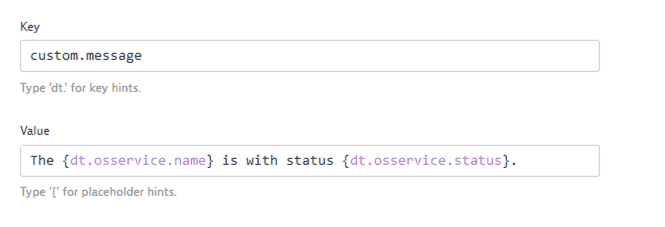
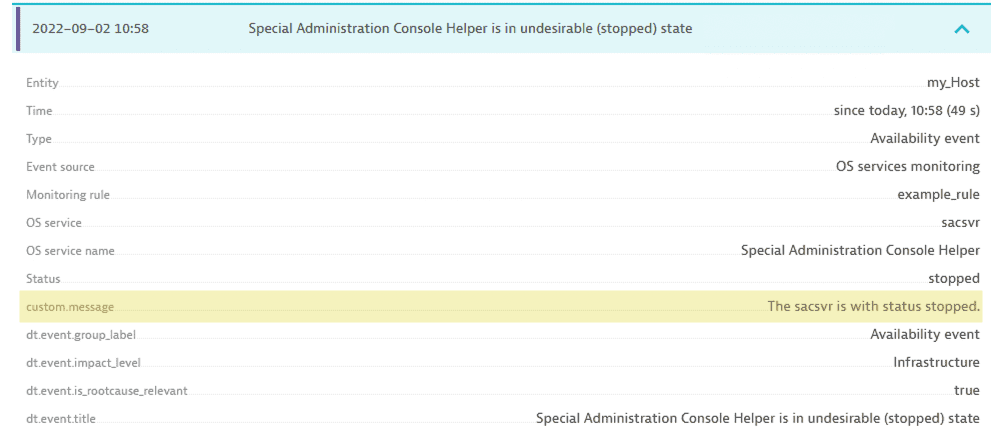 Для ЕдиногоАгента версии 1.255+ доступно значение
Для ЕдиногоАгента версии 1.255+ доступно значение {dt.osservice.display_name}.
Кроме того, вы можете использовать определенные флаги dt в поле Ключ, чтобы настроить поведение уведомлений о проблемах и анализа ИИ :dt.event.title: Настраивает название проблемы.dt.event.description: Предоставляет подробное описание проблемы.dt.event.allow_davis_merge: Управляет решением ИИ по объединению событий на основе ваших настроек.
- Пользовательское сообщение в деталях события
- Выберите Сохранить изменения.
Управление контролируемыми службами ОС
Для управления службами ОС
- В Ключ-АСТРОМ перейдите к мониторингу служб ОС для настраиваемого уровня.
- Уровень хоста
- Перейдите в раздел Хосты (последняя версия Ключ-АСТРОМ).
- Найдите и выберите свой хост, чтобы отобразить страницу обзора хоста.
- В правом верхнем углу страницы обзора хоста выберите Дополнительно ( … ) > Настройки.
- В настройках хоста выберите мониторинг служб ОС.
- Уровень группы хостов
- Перейдите в раздел Состояние развертывания и выберите ЕдиныеАгенты.
- На странице развертывания ЕдиногоАгента отключите параметр Показывать новые развертывания ЕдиногоАгента.
- Отфильтруйте таблицу по
Host groupи выберите группу хостов, которую вы хотите настроить.Свойство Группа хостов не отображается, если выбранный хост не принадлежит ни к одной группе хостов.Это отобразит страницу развертывания ЕдиногоАгента, отфильтрованную по выбранной группе хостов. Каждый перечисленный хост имеет ссылку Host group:,<group name>где<group name>— имя группы хостов, которую вы хотите настроить. - Выберите имя группы хостов в любой строке.
Поскольку вы отфильтровали по группе хостов, все отображаемые хосты попадают в одну и ту же группу хостов. - В настройках группы хостов выберите Мониторинг служб ОС.
- Уровень окружающей среды
- Перейдите в Настройки > Мониторинг > Мониторинг служб ОС .
- Уровень хоста
- Отслеживаемые вами службы ОС отображаются в таблице под кнопкой Добавить политику.
- Чтобы прекратить мониторинг указанной службы, отключите параметр Включено.
- Чтобы удалить услугу из таблицы, нажмите кнопку удаления в столбце Удалить.
- Для просмотра и редактирования сведений выберите элемент управления Развернуть в столбце Сведения.
Мониторинг доступности служб
Ключ-АСТРОМ версии 1.243+
ЕдиныйАгент версии 1.243+
Страница обзора хоста содержит раздел анализа служб ОС, в котором перечислены службы ОС, для которых выполняется какая-либо политика (с активным оповещением или мониторингом).
- Перейдите в раздел Хосты (последняя версия Ключ-АСТРОМ).
- Выберите любой хост, чтобы перейти на его страницу обзора.
- В разделе Анализ процессов выберите имя службы, чтобы открыть страницу обзора служб .
Глобальная настройка с использованием API настроек
Вы можете использовать API настроек для настройки мониторинга доступности ваших услуг в нужном масштабе.
- Чтобы узнать схему, используйте GET схему , указав
builtin:os-services-monitoringв качестве schemaId. - На основе схемы
builtin:os-services-monitoringсоздайте свой объект конфигурации. - Чтобы создать свою конфигурацию, используйте POST-запрос объекта .